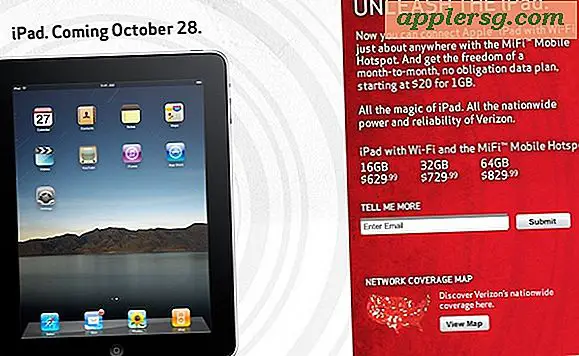Vergroot de grootte van de Mac Cursor
 Het vergroten van de grootte van de Mac-muis en de trackpadaanwijzer is een belangrijke mogelijkheid voor mensen met visuele beperkingen, maar het is ook een geweldige manier om een Mac vriendelijker te maken voor nieuwkomers op computers in het algemeen, zoals kinderen en grootouders.
Het vergroten van de grootte van de Mac-muis en de trackpadaanwijzer is een belangrijke mogelijkheid voor mensen met visuele beperkingen, maar het is ook een geweldige manier om een Mac vriendelijker te maken voor nieuwkomers op computers in het algemeen, zoals kinderen en grootouders.
In deze zelfstudie wordt uitgelegd hoe u de cursor op een Mac kunt vergroten. Het aanpassen van de cursorgrootte is enigszins anders in nieuwere versies van MacOS in vergelijking met oudere versies van Mac OS X, en we zullen bespreken hoe we die veranderingen in beide versies kunnen aanbrengen.
Vergroot de grootte van de Mac Cursor in MacOS High Sierra, Sierra, El Capitan
Voor moderne Mac OS-releases is het vergroten van de cursorgrootte als volgt:
- Open in het Apple-menu 'Systeemvoorkeuren'
- Kies "Toegankelijkheid" en ga vervolgens naar "Display"
- Zoek "Cursorgrootte" en pas de schuifregelaar ernaast aan om de cursor groter (of kleiner) te maken

De grootte van de cursorwijzigingen wordt onmiddellijk van kracht, zodat u het verschil visueel kunt zien terwijl u de schuifregelaar voor de cursorgrootte aanpast.
De cursor in OS X Mavericks, Mountain Lion en Newer vergroten
Sinds OS X Mavericks en Mountain Lion, waar en hoe je de cursorgrootte hebt gewijzigd, is verplaatst. Dit is echter geen slecht nieuws, want de nieuwe cursor in de nieuwste versies van OS X is ook aanzienlijk van hogere kwaliteit met een hogere DPI-versie beschikbaar die er geweldig uitziet, zelfs bij de grootste instelling op een Retina-display.
- Open het Apple-menu en ga naar "Systeemvoorkeuren" en ga vervolgens naar "Toegankelijkheid"
- Kies 'Weergave' en pas vervolgens de schuifregelaar voor de cursorgrootte aan naast 'Cursorgrootte'
Wijzigingen worden onmiddellijk opgemerkt en de grootste instelling is aanzienlijk groter en beter zichtbaar dan de standaardinstelling.

Merk op dat het hulpmiddel voor het aanpassen van de cursorgrootte niet alleen werd verplaatst van de instellingen van de muis naar de instelling Display, maar dat het paneel Universele toegang nu Toegankelijkheid wordt genoemd. Dat is in de eerste plaats de manier waarop de nieuwste versies van OS X verschillen van eerdere versies van de Mac met betrekking tot de pointergrootte.
Verander de cursor grootte in Mac OS X 10.7 en eerder
U kunt de grootte van de muis en trackpadcursor van Mac OS X vergroten door een instelling in het voorkeurenpaneel Universele toegang aan te passen:
- Klik vanuit Systeemvoorkeuren op "Universele toegang"
- Selecteer het tabblad "Muis & trackpad"
- Onderaan zie je "Cursorgrootte" met en de instelbare schuifregelaar, de schermafbeelding toont de cursor op zijn grootste formaat
- Wijzigingen worden automatisch ingesteld en opgeslagen

De schuifregelaar veroorzaakt onmiddellijke wijzigingen, zodat u live kunt zien hoe de nieuwe cursorgrootte er uitziet en hoe deze zich gedraagt.

Deze instelling is bedoeld voor gebruik met mensen die moeite hebben de cursor te zien, maar het is ook een geweldige functie voor jonge kinderen. Combineer deze tip met het vergroten van de grootte van het bureaubladpictogram of zelfs door Mac OS X op iOS te laten lijken om de gebruikersinterface verder te vereenvoudigen.
Bijgewerkt 24-02-2018 om verschillen in de nieuwste versies van MacOS en Mac OS X weer te geven